آموزش تصویری تغییر نام دامنه در کنترل پنل پلسک
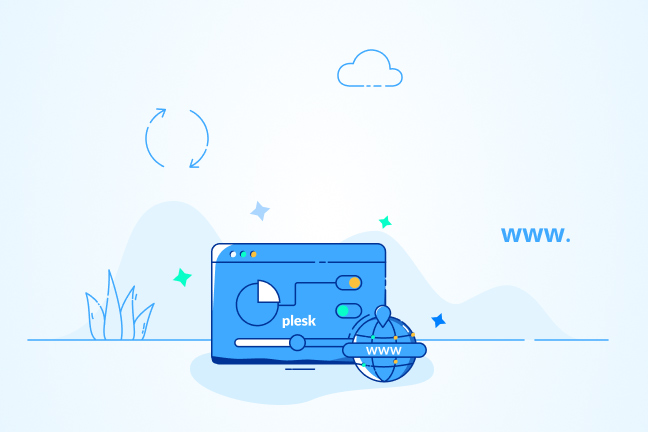
در این مقاله میخوانید
تغییر نام دامنه در کنترل پنل پلسک چگونه انجام میشود؟ روش تغییر نام دامنه پلسک چیست؟ چرا باید نام دامنه تغییر کند؟ در این مطلب از بلاگ پارس پک، به همه این سؤالات جواب میدهیم. تغییر نام دامنه در کنترل پنل Plesk گاهی بهدلیل ایجاد حساب اشتباهی یا تغییر در نام کسبوکار و… باید انجام شود.
نام دامنه یکی از اولین چیزهایی است که مشتریان و مخاطبان وبسایتتان آن را میبینند. درصورت ایجاد نام دامنه جذاب، برای همیشه در ذهن مخاطب میماند؛ اما اگر دامنهای طولانی و غیرمرتبط با کسبوکار یا اشتباه را انتخاب کنید، حتی روی ترافیک وبسایت و رتبه در نتایج جستوجو هم تأثیر میگذارد. درادامه این مطلب، هرآنچه باید درباره تغییر نام دامنه بدانید، برایتان توضیح میدهیم.
تغییر نام دامنه در کنترل پنل پلسک به این دلیل است که هنگام ایجاد حساب خطایی وجود دارد یا نام تجاری کسبوکار تغییر کرده است.
دلایل تغییر نام دامنه پلسک
صاحبان کسبوکارهای مختلف به چه دلایلی ممکن است بخواهند نام دامنه وبسایتشان را تغییر دهند؟ دلایل مختلفی ممکن است باعث شود تا آنان دست به این کار بزنند؛ از ایجاد تغییراتی در کسبوکار گرفته تا افزایش ترافیک وب و… . درادامه، پنج دلیل اصلی برای تغییر نام دامنه Plesk را بیان میکنیم.
۱. ایجاد تغییرات در کسبوکار
گاهی ممکن است بعد از گذشت مدتی از راهاندازی کسبوکار خود، بخواهید در آن تغییراتی ایجاد کنید. این کار ممکن است باعث شود تا دیگر نام دامنه شما با تغییرات ایجادشده همخوانی نداشته باشد. پس در این شرایط، تغییر نام دامنه Plesk کاملاً منطقی است.
برای مثال، اگر قبل از این با نام دامنه buyshoes.ir کسبوکار فروش کفش داشتهاید؛ اما حالا آن را گسترش داده و انواع لباس را هم اضافه کردهاید، طبیعی است که دیگر نمیتوانید از آن دامنه قبلی استفاده کنید. در دنیای کسبوکارهای آنلاین، همخوانی نام دامنه با هدف و نوع کارتان بر روند برندسازی تأثیرگذار است؛ پس اگر مخاطبان جدید، موقعیت جدید، محصولات جدید و… دارید، باید به فکر تغییر نام دامنه در کنترل پنل Plesk خود باشید.
۲. افزایش ترافیک وب
یکی دیگر از دلایل تغییر نام دامنه در کنترل پنل پلسک این است که میخواهید ترافیک وبسایت خود را افزایش دهید. گاهی نام دامنه بهدلیل همخوانینداشتن با کار اصلی، نزدیکی زیاد به آدرس وبسایت یکی از رقبا و… ترافیک کافی را برای وبسایت ایجاد نمیکند. همیشه سعی کنید نام دامنهای که انتخاب میکنید، معنیدار و ظرفیت برندسازی فراوانی داشته باشد. این کار به افزایش ترافیک ورودی به وبسایت و رتبهبندی بهتر در نتایج جستوجو کمک میکند.
۳. کاهش هزینههای بازاریابی آنلاین
بهعنوان کسبوکار آنلاین، بهخوبی میدانید که هزینه تبلیغات و بازاریابی برای این مشاغل چقدر زیاد است. زمانیکه با تغییر نام دامنه پلسک سعی میکنید تا آدرس Domain بامعنیتری ایجاد کنید که در ذهن مخاطب باقی بماند، ترافیک وبسایت را افزایش و درنتیجه هزینههای موردنیاز برای بازاریابی را کاهش میدهید.
۴. نیاز به URL کاربرپسندتر
گاهی تنها دلیلی که میخواهید تغییر نام دامنه در کنترل پنل پلسک را انجام دهید، این است که دامنه قبلی بسیار طولانی است و مشتریان کمی سخت آن را بهخاطر میسپارند. معمولاً نامهای دامنه کوتاه و جذاب و البته مرتبط با کسبوکار بهتر در ذهن مشتری میمانند.
۵. نیاز به ایجاد نام دامنه مشابه با دامنه وبسایتهای دیگر
دلیل دیگر تغییر نام دامنه Plesk این است که صاحب مجموعهای از وبسایتها و کسبوکارهای مختلف هستید که میخواهید برای نزدیکی آنها به یکدیگر، نامهای دامنه مشابه برای آنها در نظر بگیرید. با این کار، تمام وبسایتهای خود را بهعنوان مجموعهای بههم مرتبط معرفی میکنید. ناگفته نماند که قبل از این کار، ابتدا مطمئن شوید این تغییر دامنه ارزشش را داشته باشد و طبق نکات گفتهشده، آن را تغییر دهید.
برای آشنایی با ۵ راهکار کاربردی برای تغییر نام دامنه وبسایت بدون افت سئو مقاله زیر را از دست ندهید.
روشهای تغییر نام دامنه در کنترل پنل پلسک
دو روش برای تغییر نام دامنه در کنترل پنل پلسک وجود دارد: ۱. این کار را مستقیماً در کنترل پنل انجام دهید؛ ۲. دامنه جدید را به پلسک اضافه و وبسایت را از دامنه قبلی به دامنه جدید منتقل و سپس دامنه قبلی را حذف کنید. درادامه مطلب، هر دو روش را بررسی میکنیم و نکاتی را برای آنها به شما میگوییم تا بتوانید تغییر دامنه را بهراحتی انجام دهید.
نکته مهمی که باید به آن توجه کنید، این است که تغییر نام دامنه باعث ثبت آن نمیشود. اگر قبلاً این کار را انجام نداده باشید، باید ابتدا نام دامنه جدید را ثبت کنید و مطمئن شوید در سرویس هاستینگ شما میزبانی میشود. ثبت دامنه و انتشار آن در اینترنت ممکن است حدود ۲۴ تا ۴۸ ساعت طول بکشد؛ بنابراین، لازم است برای تغییر نام دامنه پلسک حداقل یک تا دو روز از ثبت آن گذشته باشد.
روش اول: تغییر مستقیم دامنه
برای تغییر نام دامنه پلسک بهصورت مستقیم، مراحل زیر را دنبال کنید:
۱. با واردکردن نام کاربری و رمزعبور، وارد پلسک شوید.
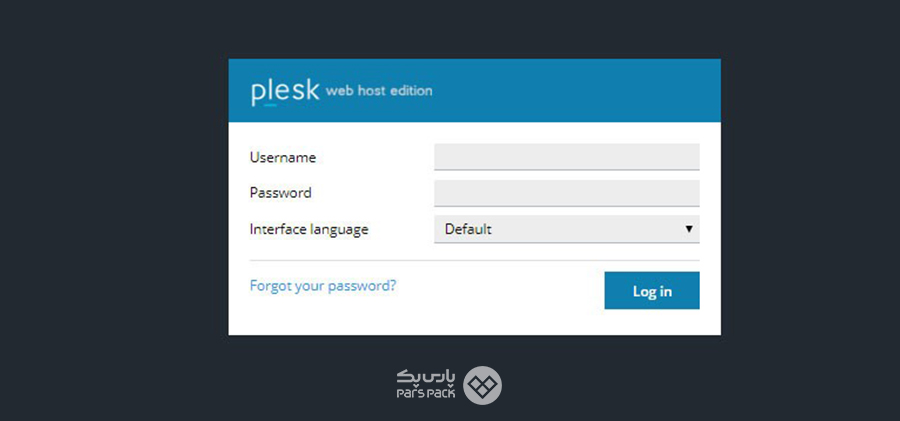
۲. بعد از ورود، در بخش Websites & Domains روی گزینه Hosting Setting کلیک کنید.
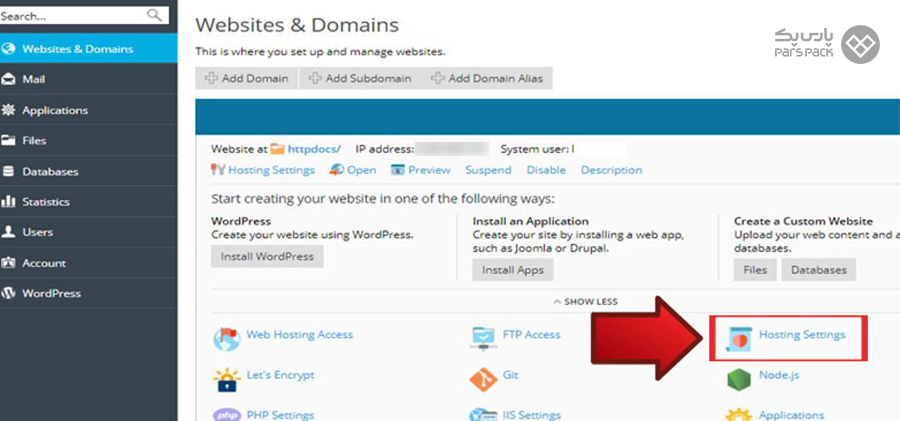
۳. در صفحه بازشده، بخش Domain Name را میبینید که نام دامنه فعلی در آن نوشته شده است. تغییر نامه دامنه پلسک را میتوانید مستقیماً در این بخش انجام دهید.
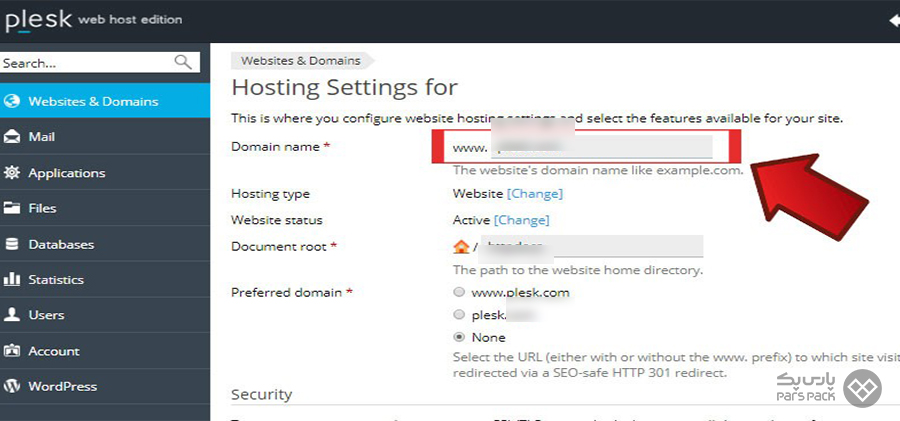
۴. روی دکمه OK کلیک کنید تا تغییرات ایجادشده ذخیره شوند.
بعد از تغییر نام دامنه در کنترل پنل Plesk، میتوانید دامنه قبلی را به دامنه جدید هدایت کنید. برای این کار، فقط کافی است گزینه Add Domain Alias را انتخاب و آدرس دامنه قبلی را در آن وارد کنید. سپس، مقصد را برای تغییر نام دامنه به دامنه جدید انتخاب کنید. افزودن آدرس ایمیل مستعار تضمین میکند هر ایمیلی که به آدرس قبلی ارسال شود، در آدرس ایمیل جدید هم دریافت میشود. توجه کنید که تکمیل تمام مراحل تغییر نام دامنه در کنترل پنل پلسک ممکن است چند دقیقهای طول بکشد.
نکاتی برای تغییر مستقیم دامنه در پلسک
در روش تغییر مستقیم نام دامنه، نکاتی وجود دارد که باید به آنها دقت کنید. برخی از نکات مهم در تغییر نام دامنه پلسک عبارتاند از:
- در این روش، تمام ایمیلهایی که در کنترل پنل پلسک ایجاد کردهاید، برای استفاده از دامنه جدید تغییر میکنند.
- اگر از سیستم مدیریت محتوای وردپرس استفاده میکنید، مطمئن شوید که زیر برنامههای وب در دامنه جدید کار میکنند.
- اگر دامنهای که قصد دارید آن را تغییر دهید، دامنه اصلی شماست، روش مستقیم تنها گزینهای است که باید انتخاب کنید.
- در این روش، همه زیردامنهها هم متناسب با دامنه جدید تغییر میکنند. برای مثال، اگر زیردامنه mysub.domain.co را در دامنه domain.com دارید، با تغییر دامنه به newdomain.com، زیردامنه هم به mysub.newdomain.com تغییر میکند.
برای آشنایی با ۴ روش ساده و کاربردی بهمنظور تغییر URL در وردپرس مقاله زیر را بخوانید.
روش دوم: اضافهکردن دامنه جدید و حذف دامنه قبلی
گاهی ممکن است بهجای اینکه نام دامنه را مستقیماً تغییر دهید، بخواهید این کار را با اضافهکردن دامنه و کپی محتویات وبسایت در آن انجام دهید. در این روش از تغییر نام دامنه در کنترل پنل پلسک، باید قبل از حذف دامنه قبلی، دامنهای جدید به کنترل پنل خود اضافه و با کپیکردن وبسایت در آن، دامنه قبلی را حذف کنید. برای این کار، مراحل زیر را دنبال کنید:
۱. وارد حساب کاربری خود در پلسک شوید.
۲. گزینه Add Domain را انتخاب و بعد دامنه جدید را وارد کنید.
۳. وبسایت را در دامنه جدید کپی کنید.
۴. دامنه قبلی را حذف کنید.
۵. تغییرات را ذخیره کنید.
در این روش، اگر محتواهای ثابت مثلاً فایلهای html داشته باشید، بهسادگی میتوانید ازطریق Plesk File Manager همه آنها را انتخاب و به هسته وب دامنه جدید منتقل کنید. البته توجه کنید اگر دامنه قدیمیای که قصد دارید حذف کنید، دامنه اصلی وبسایت باشد، این روش تغییر نام دامنه در کنترل پنل Plesk بههیچوجه برایتان دردسترس نیست. در چنین موقعیتی، باید از روش اول استفاده کنید. علاوهبراین، در این روش دامنهای که برای ایمیل استفاده میکنید، هم تغییر نمیکند.
برای آشنایی با مزایا، معایب، کاربردها و افزونههای کنترل پنل پلسک و مقایسه آن با رقبا مقاله زیر را بخوانید.
جمعبندی
در این مطلب از بلاگ پارس پک، تغییر نام دامنه در کنترل پنل پلسک و راههای آن را بررسی کردیم. بهطورکلی، تغییر نام دامنه پلسک از دو طریق اصلی انجام میشود: ۱. این کار را مستقیماً انجام میدهید؛ ۲. این کار را ابتدا با افزودن دامنه جدید و انتقال وبسایت روی آن انجام دهید و سپس دامنه قبلی را حذف کنید.
همچنین، توضیح دادیم که صاحبان مشاغل مختلف به چه دلایلی ممکن است دامنه وبسایت خود را تغییر دهند. اگر برای وبسایت خود از کنترل پنل پلسک استفاده میکنید و قصد دارید نام دامنه Plesk را تغییر دهید، مطالعه این مطلب را از دست ندهید. همچنین، سؤالها و ابهامهای خود درباره این را موضوع میتوانید ازطریق کامنت با ما بهاشتراک بگذارید.
سؤالات متداول
۱. تغییر نام دامنه در کنترل پنل پلسک چطور انجام میشود؟
برای تغییر نام دامنه، آن را مستقیماً در کنترل پنل پلسک خود میتوانید تغییر دهید. درصورتیکه دامنه مدنظر دامنه اصلی وبسایت شما نیست، ابتدا Domain جدیدی به کنترل پنل میتوانید اضافه و بعد از انتقال وبسایت روی آن، دامنه قدیمی را حذف کنید.
۲. چه مدت بعد از ثبت دامنه، میتوانیم تغییر نام دامنه در کنترل پنل Plesk را انجام دهیم؟
معمولاً ثبت اولیه دامنه و انتشار آن حدود یک تا دو روز طول میکشد؛ پس برای تغییر، باید اجازه دهید که حداقل ۲۴ تا ۴۸ ساعت از ثبت اولیه بگذرد.
۳. چه دلایلی برای تغییر نام دامنه پلسک وجود دارد؟
کسبوکارهای مختلف ممکن است بهدلایلی مانند نیاز به جذب ترافیک بیشتر و ایجاد URL کاربرپسند و تغییر کسبوکار بخواهید آدرس دامنه خود را تغییر دهند.